| Oracle® Application Expressアプリケーション・ビルダー・ユーザーズ・ガイド リリース5.0 E64891-02 |
|
 前 |
 次 |
アプリケーション開発中の競合を回避するには、アプリケーション内のページをロックします。ページをロックすると、他の開発者がページを編集できなくなります。
「ロック」アイコンは、ページが現在ロックされているかどうかを示します。ページのロックが解除されている場合、アイコンは鍵が開いた南京錠として表示されます。ページがロックされている場合、アイコンは鍵が掛かった南京錠として表示されます。「ロック」アイコンは、アプリケーションのホームページとページに表示されます。
アプリケーションのホーム・ページで「ロック」アイコンを表示するには、「レポートの表示」アイコンをクリックします。レポートが表示されます。「ロック」アイコンはページの右側に表示されます。
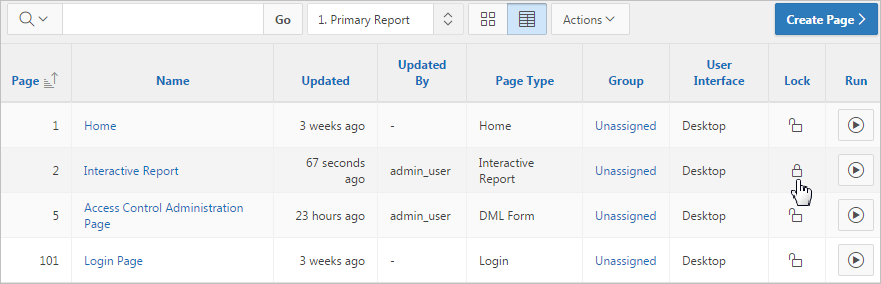
この項では、ページをロックする様々な方法について説明します。
アプリケーションのホームページからページをロックするには、次のステップを実行します。
「ワークスペース」ホームページで、「アプリケーション・ビルダー」アイコンをクリックします。
アプリケーションを選択します。
検索バーで、「レポートの表示」または「詳細の表示」アイコンをクリックします。
「ロック」アイコンをクリックします。
「コメント」フィールドにコメントを入力します。
「ページのロック」をクリックします。
ページ・ロック・ページからページをロックするには、次のステップを実行します。
「ワークスペース」ホームページで、「アプリケーション・ビルダー」アイコンをクリックします。
アプリケーションを選択します。
「ユーティリティ」アイコンをクリックします。
「ページ固有のユーティリティ」リストで、「クロス・ページ・ユーティリティ」をクリックします。
「ページ・ロック」をクリックします。
該当するページを選択して、「ロックを選択済」をクリックします。
「コメント」フィールドにコメントを入力します。
「ページのロック」をクリックします。
ページ・デザイナ・ツールバーの「ページ・ロック」ボタンは、ページがロックされているかどうかを示します。ページのロックが解除されている場合、「ページ・ロック」ボタンは鍵が開いた南京錠として表示されます。
ページ・デザイナでページをロックするには、次のステップを実行します。
ページ・デザイナで適切なページにナビゲートします。「ページ・デザイナでのページの表示」を参照してください。
ページ・デザイナ・ツールバーで、「ページがロック解除されました」ボタンをクリックします。
「コメント」フィールドにコメントを入力します。
「ロック」をクリックします。
ページのロックが解除されると、「ページ・ロック」ボタンは鍵が掛かった南京錠として表示されます。
コンポーネント・ビューでページをロックするには、次のステップを実行します。
コンポーネント・ビューで適切なページにナビゲートします。「コンポーネント・ビューでのページの表示」を参照してください。
「ユーティリティ」をクリックして「ロック」をクリックします。
「コメント」フィールドにコメントを入力します。
「ページのロック」をクリックします。
この項では、ロックされたページのロックを解除する方法について説明します。ページをロックした開発者のみが、そのページのロックを解除できます。ただし、管理権限を持つ開発者は、他の開発者がロックしたページのロックを解除できます。
|
ヒント: 既存のページのロックに関する情報を表示するには、ロックの詳細ページにナビゲートして、「ロック履歴」リージョンを展開します。 |
ページ定義からページのロックを解除するには、次のステップを実行します。
「ワークスペース」ホームページで、「アプリケーション・ビルダー」アイコンをクリックします。
アプリケーションを選択します。
「ユーティリティ」アイコンをクリックします。
「ページ固有のユーティリティ」リストで、「クロス・ページ・ユーティリティ」をクリックします。
「ページ・ロック」をクリックします。
該当するページを選択します。
「チェックした項目のロック解除」をクリックします。
アプリケーションのホームページからページのロックを解除するには、次のステップを実行します。
「ワークスペース」ホームページで、「アプリケーション・ビルダー」アイコンをクリックします。
アプリケーションを選択します。
検索バーで、「レポートの表示」アイコンをクリックします。
「ロック」アイコンをクリックします。
ロックの詳細ページが表示されます。
「ロック解除」をクリックします。
ページ・デザイナ・ツールバーの「ページ・ロック」ボタンは、ページがロックされているかどうかを示します。ページがロックされている場合、「ページ・ロック」ボタンは鍵が掛かった南京錠として表示されます。鍵が掛かった「ページ・ロック」ボタンにカーソルをあわせると、ロックした人物を示すツールチップが表示されます。
ページ・デザイナでページのロックを解除するには、次のステップを実行します。
適切なページにナビゲートします。「ページ・デザイナでのページの表示」を参照してください。
ページがロックされている場合、「ページ・ロック」ボタンは鍵が掛かった南京錠として表示されます。
ページ・デザイナ・ツールバーで、「ロックしたページ」ボタンをクリックします。
別のユーザーがページをロックした場合、「ロック」ボタンは赤く表示されます。別のユーザーがロックしたページのロックを解除することはできません。
「ロック解除」をクリックします。
ページのロックが解除されると、「ページ・ロック」ボタンは鍵が開いた南京錠として表示されます。
コンポーネント・ビューでページのロックを解除するには、次のステップを実行します。
適切なページにナビゲートします。「コンポーネント・ビューでのページの表示」を参照してください。
「ユーティリティ」をクリックして、「ロック解除」を選択します。
ワークスペース管理者としてページのロックを解除するには、次のステップを実行します。
「ワークスペース」ホームページで、「アプリケーション・ビルダー」アイコンをクリックします。
アプリケーションを選択します。
「ユーティリティ」アイコンをクリックします。
「ページ固有のユーティリティ」リストで、「クロス・ページ・ユーティリティ」をクリックします。
「ページ・ロック」をクリックします。
「ロック管理」をクリックします。
該当するページを選択します。
「ページのロック解除」をクリックします。